Copilot per Microsoft 365: come funziona e cosa può fare l’I.A. di Microsoft: la prova
NOW
Permette di essere più creativi, più produttivi, di evitare lavori inutili o ripetitivi. La versione forse più interessante, quella che integra i dati della propria azienda, permette ad esempio all’I.A. di partecipare a una riunione al posto nostro, di farci il riassunto e di creare documenti. Ecco com’è andata la nostra prova su strada
Un aiuto, una sorta di super-potere in grado di renderci più efficaci sul lavoro. È così che Microsoft definisce Copilot, l’assistente virtuale di scrittura collaborativa che utilizza modelli di intelligenza artificiale per fornire assistenza durante il lavoro di tutti i giorni. Di Copilot esistono tante tipologie ma la prima differenza da mettere in luce è che esistono un’intelligenza artificiale per gli utenti privati (cioè il Copilot gratuito che in molti già conoscono e la versione Pro, a pagamento, che integra anche le app di Office) e ci sono diversi tipi di Copilot per le aziende: l’I.A. per chi lavora per le vendite, per chi si occupa di security, per i servizi clienti, solo per fare alcuni esempi. E poi c’è Copilot per Microsoft 365 che è la versione forse più interessante, adatta alla maggior parte delle aziende e ai propri dipendenti. Ci abbiamo “messo le mani sopra” e vi raccontiamo com’è andata e come funziona.
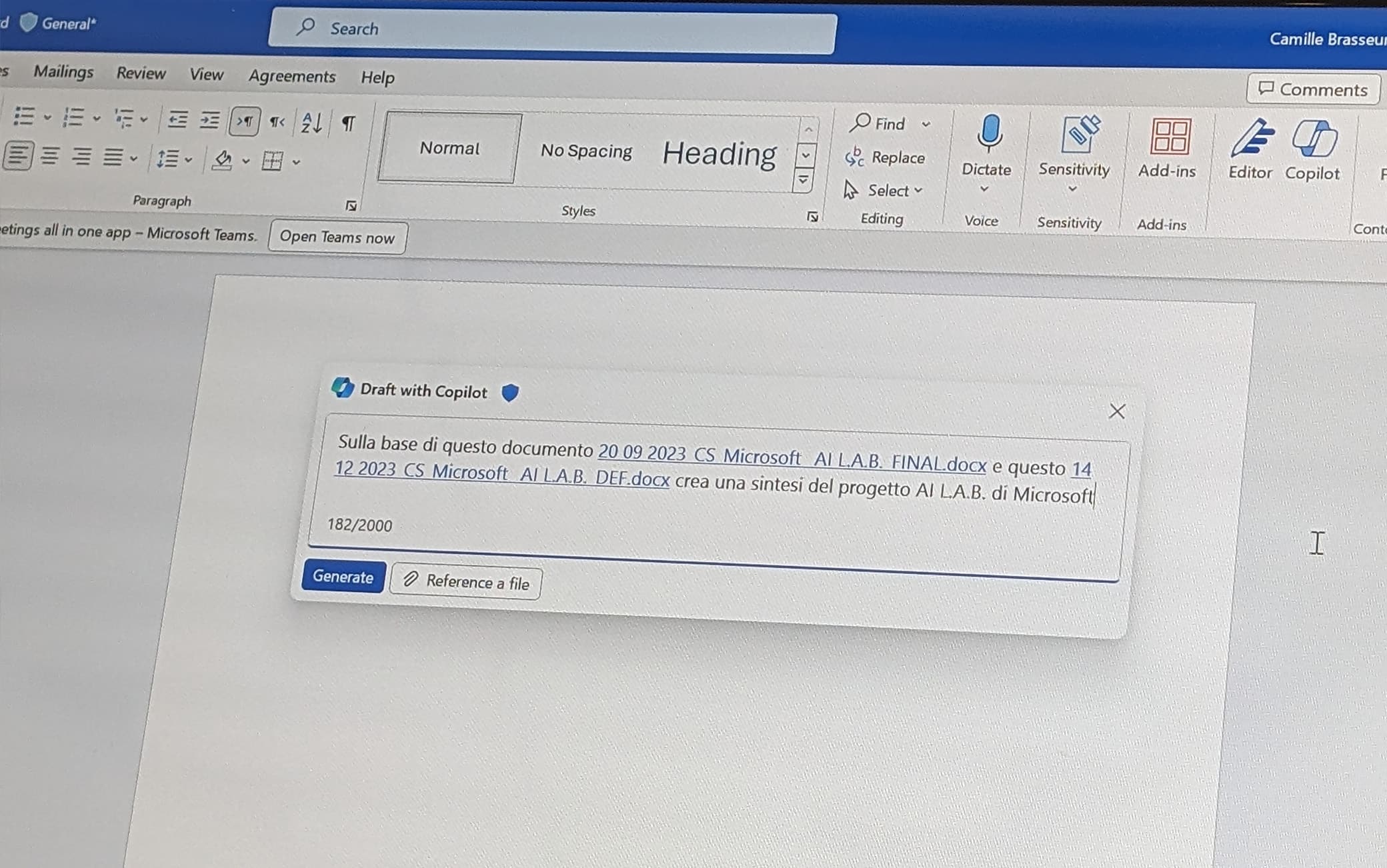
Che cos’è Copilot per Microsoft 365
Ma che cos’è Copilot per Microsoft 365? Si tratta di una versione a pagamento dedicata alle aziende, piccole o grandi che siano, in cui l’intelligenza artificiale integra i modelli di linguaggio con i dati aziendali, le app di Microsoft 365 (Teams, Word, Excel, e così via) e i dati che arrivano dal web. Caratteristica principale di questa I. A. è la “multimodalità”: Copilot è infatti in grado di ricevere input di diverso tipo (testo, voce, immagini) e a sua volta rispondere in diverse modalità. Le sue risposte sono trasparenti - perché viene sempre esplicitato da dove arrivano le informazioni fornite - ed è sempre possibile chiedere all’assistente di andare “più in profondità” o di modificare la risposta data. L’integrazione con i dati aziendali ha bisogno di un primo periodo di messa a punto e perfezionamento e, assicurano da Microsoft, tutto ciò che riguarda le aziende rimane sui server aziendali con i permessi di lettura e scrittura già impostati in azienda e i dati non vengono utilizzati per addestrare i modelli linguistici.
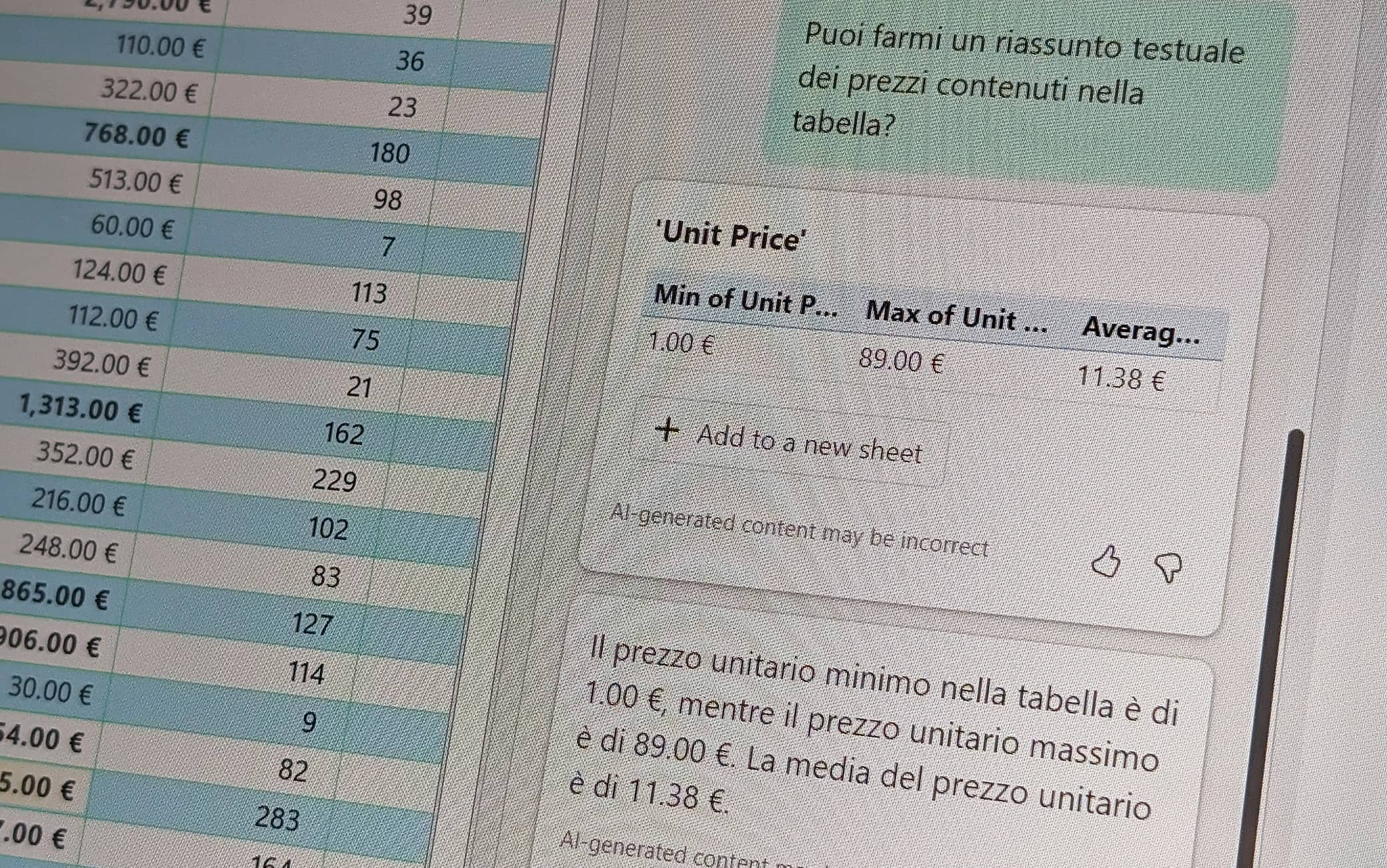
Esempi pratici
Prima abbiamo parlato di super-potere: Copilot ci permette di essere più creativi, più produttivi, di evitare lavori inutili o ripetitivi per concentrarci su quelli che hanno più valore. E una moderata soddisfazione sembra emergere dalle aziende che hanno iniziato a usare Copilot - circa 150 in Italia: i dipendenti si dicono infatti più produttivi e aggiungono che la qualità del loro lavoro è migliorata. Ma cosa può fare, nel pratico, Copilot? Al momento già tante cose, ma da Microsoft immaginano che in un futuro non tanto lontano cambierà completamente il nostro modo di lavorare. Partiamo da Teams, al cui interno - per chi sottoscrive il piano - Copilot diventa una sorta di assistente sempre attivo in grado di rispondere a qualunque domanda. Teams può andare a una riunione al posto nostro e aggiornarci su quanto è stato detto se arriviamo in ritardo ma anche farci un riassunto se non riusciamo a partecipare, mettendo in luce cosa rimane ancora da smarcare, azioni da intraprendere e punti di vista differenti. Se usato all’interno di Word può creare documenti da zero o utilizzare altri documenti presenti sul pc o nel cloud del dipendente; può lavorare su documenti già scritti facendo riassunti, elenchi puntati, tabelle; può - ancora - aiutare a superare il blocco della pagina bianca. Su Powerpoint può creare documenti da zero sempre in base ai dati che gli mettiamo a disposizione mentre su Excel può fare analisi su dati e tabelle. Se usato invece all’interno di Outlook permette di trovare il giusto tono per una mail o per una risposta, di ottenere riassunti di lunghi carteggi o di evidenziare quelle mail che richiedono un intervento o un’azione da parte nostra.
L’importanza della scrittura del giusto prompt
Siamo rimasti piacevolmente soddisfatti dalle nostre due ore di prova, soprattutto per quanto riguarda le funzionalità di Teams per le riunioni e quelle per la scrittura presenti in Word: circa l’80 per cento delle risposte fornite ci sono sembrate utili e in grado realmente di aiutarci durante il lavoro quotidiano. Non tutto funziona alla perfezione (ma il software è disponibile da meno di un anno) e per alcuni servizi (come ad esempio Excel) forse ci aspettavamo che ci fossero più funzionalità, anche se probabilmente si tratta solo di aspettare qualche mese. Quello che ci portiamo dietro dopo l’esperienza con Copilot per Microsoft 365 è certamente un nuovo modo di chiedere o cercare informazioni, rispetto a quello che abbiamo utilizzato, da anni e fino ad oggi, sui tradizionali motori di ricerca. Per scrivere una buona richiesta, un buon “prompt”, il consiglio è quello di essere il più chiari possibile, di fornire il contesto, di esplicitare bene le fonti in cui reperire le informazioni, di far capire esattamente all’I.A. cosa ci si aspetta dalla risposta e, se non siamo soddisfatti, provare ad affinare la richiesta. Il tutto in un linguaggio il più naturale possibile.



)

)
)
)
)